最近,
正想著要把WindowsXP的樣式給換換,
就發現到了一個不錯的樣式。
名字叫做:
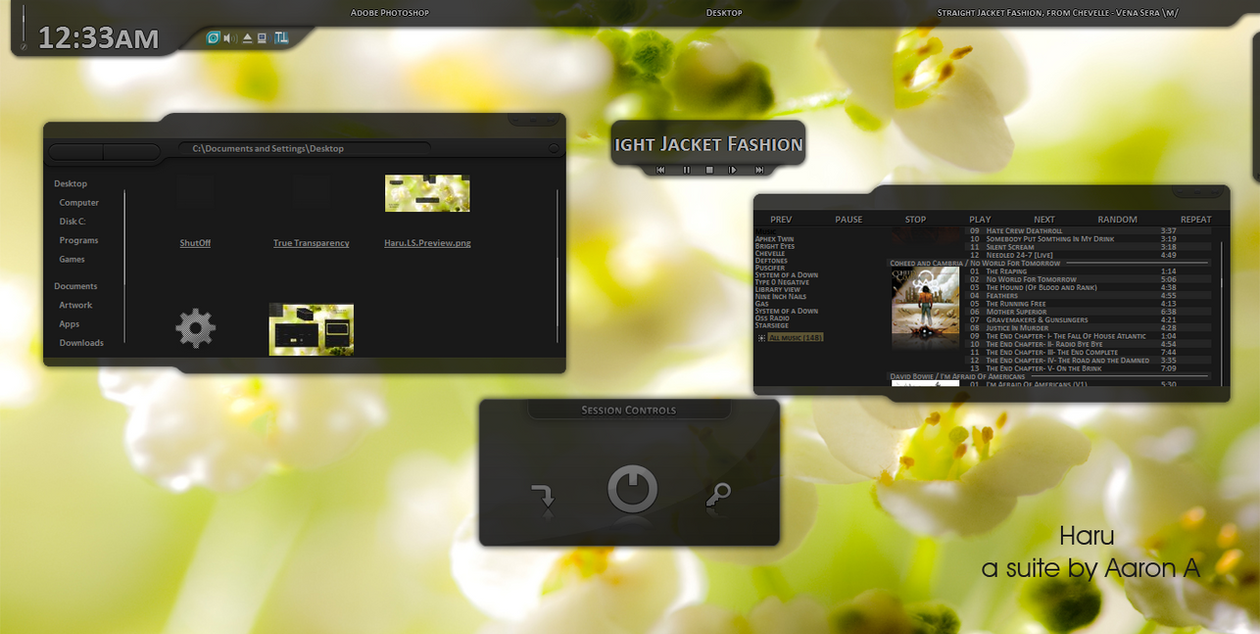
字體和圖片皆從deviantART引用過來的。
參考網站:
->快速通往Haru the Suite的傳送門
->快速通往Haru the Suite的傳送門
將這個佈景主題下載下來以後,
我也是花了不少時間才研究出來的。
裡面有很多資料夾,
我一一說明安裝過程。
1.[LiteStep]資料夾:
這個到網路上搜尋LiteStep就可以找到使用這個資料夾裡面的東西的程式了。
參考網站:
->快速通往LiteStep的傳送門
->快速通往LiteStep的傳送門
必須注意幾件事情:
1.使用前必須先對輸入法按右鍵,然後按〔還原列〕,把輸入法獨立出來,因為灌入LiteStep之後,開始列就會消失掉。
2.要習慣之後才比較好用,初期會不太習慣它的配置。
3.在LiteStep中,對桌面點右鍵或按Windows(Super)鍵,會叫出清單,裡面包含了[開始]的功能。
安裝完畢LiteStep之後,將Haru裡面的[LiteStep]資料夾裡的Haru.lsz點兩下就會灌進LiteStep裡面。在LiteStep清單中,找尋[LITESTEP]->[CHANGE THEMES]->[HARU],按下去即可切換成Haru。
*小問題:字型不正確
主要是因為它所使用的字型為Calibri Bold Caps,所以跟圖上不一樣,
搜尋Calibri Bold Caps即可找到Calibri Bold Caps.tff,安裝後在LiteStep清單中,找尋[LITESTEP]->[CHANGE THEMES]->[REFRESH LIST]即可解決此問題。
2.[ShutOff]資料夾:
這個到網路上搜尋ShutOff就可以找到使用這個資料夾裡面的東西的程式了。
參考網站:
->快速通往ShutOff的傳送門
->快速通往ShutOff的傳送門
解壓縮完畢之後,這東西就可以用了。
將Haru裡的[ShutOff]資料夾當中的[Haru]資料夾複製進去ShutOff裡的[Skins]資料夾中,
並將ShutOff裡的shutoff.ini用記事本編輯,
將裡面的
[SETTINGS]
Skin=default
Skin=default
改成:
[SETTINGS]
Skin=Haru
Skin=Haru
即可完成。
*小問題:不方便使用
這點其實也跟我不會設定LiteStep有關係,每次要關機都還得跑到這個資料夾來按。
因此我特別灌了RocketDock,
這也讓LiteStep不方便的清單有了更好的捷徑。
3.[Styler Toolbar]資料夾:
關於這個,必須要使用Styler Toolbar。
別人有比我更詳盡的教學,
各位可以去看Jackbin的懶人筆記。
4.[True Transparency]資料夾:
同樣步驟,先上網搜尋True Transparency這個軟體。
老實說,這套軟體我是很早之前就灌好了,所以詳細安裝過程已經忘記了(汗)
將Haru裡面的[True Transparency]資料夾裡的[Haru]複製進去True Transparency的[skin]資料夾當中,
再啟動這個程式,之後在Config.ini中找尋skin,將skin這行改成skin=Haru即可。
5.[ViOrb]資料夾:
啟動裡面的程式即可。
6.[Visual Style]資料夾:
這個必須要先使用Uxtheme Multi-Patcher,
可以去看底下傳送門的教學:
安裝完,也重新開機完後,
將Haru的[Visual Style]資料夾裡的三個資料夾內的資料夾複製到C:\WINDOWS\Resources\Themes裡面,
接著進入桌面的設置(灌了LiteStep的話,要用清單,[SYSTEM]->[DESKTOP SETTINGS];沒灌的話,就對桌面右鍵,選擇你平常要改桌面時的選項),
在[外觀]裡面的[Windows和按鈕]挑選Haru這樣,
然後可以在[外觀]裡面的[效果],選擇使用大圖示,
這樣就完成了!
各位也可以額外灌入RocketDock,讓使用更方便XD
各位也可以額外灌入Glass2k,讓視窗更透明XD
(由於Glass2k的快捷鍵設定預設有點問題,像是點滑鼠右鍵和Ctrl+Shift,
會跟原本的右鍵清單和輸入法切換衝突到,所以要記得改正快捷鍵喔!)
參考網站:
->快速通往Glass2k的傳送門
->快速通往Glass2k的傳送門
展示一下:
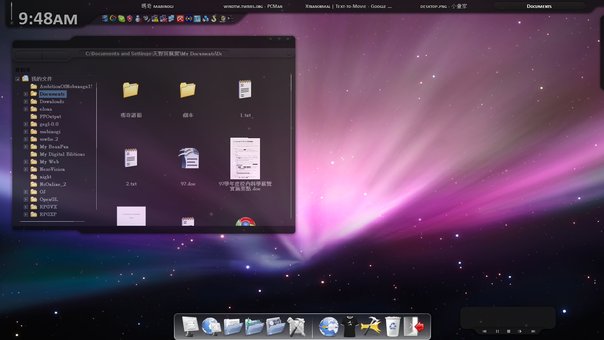
這篇絕對沒有教你怎麼把WXP改成Mac喔!(汗


0 意見:
張貼留言